Como encontrar o valor de texto mais comum em uma lista no Google Sheets e no Excel?
Se você tem uma longa lista de células com valores duplicados e deseja encontrar o valor de texto mais comum no Google Sheets ou no Excel, como pode fazer isso sem verificar cada item manualmente?
Encontre o valor mais comum em uma lista no Google Sheets com fórmula
Encontre o valor mais comum em uma lista no Microsoft Excel com Kutools para Excel
Encontre o valor mais comum em uma lista no Google Sheets com fórmula
A seguinte fórmula pode ajudá-lo a encontrar o valor mais comum em uma lista; por favor, faça o seguinte:
Digite a seguinte fórmula em uma célula em branco onde você deseja exibir o resultado e, em seguida, pressione a tecla Enter; o valor mais comum na lista será exibido imediatamente, veja a captura de tela:

Para obter o número de vezes que o valor mais comum aparece, você pode aplicar esta fórmula:

Notas:
1. Se você deseja retornar a ocorrência de tempo de cada texto, aplique a fórmula abaixo em uma célula em branco e, em seguida, pressione a tecla Enter para obter o resultado:

2. Nas fórmulas acima, A2:A17 é a lista de células da qual você deseja encontrar o valor mais comum.
Encontre o valor mais comum em uma lista no Microsoft Excel com Kutools para Excel
Para encontrar o valor mais frequente em uma lista na planilha do Excel, o utilitário Encontrar o valor mais comum do Kutools para Excel pode ajudá-lo sem precisar lembrar de nenhuma fórmula.
1. Clique em uma célula em branco onde você deseja exibir o resultado e, em seguida, clique em Kutools > Assistente de Fórmulas > Assistente de Fórmulas, veja a captura de tela:
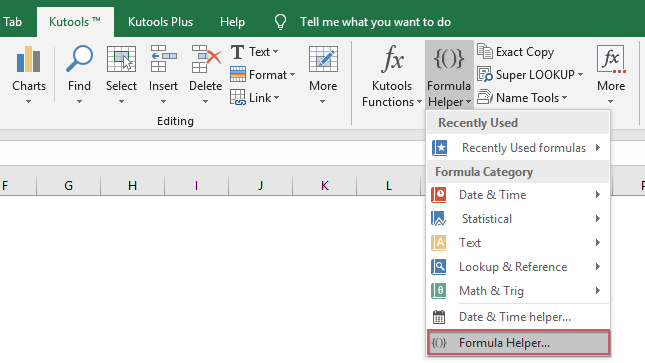
2. Na caixa de diálogo Assistente de Fórmulas, faça as seguintes operações:
- Selecione a opção Procurar na lista suspensa Tipo de Fórmula;
- Em seguida, escolha Encontrar o valor mais comum na caixa de seleção Escolher uma fórmula;
- Na seção Entrada de Argumentos à direita, selecione uma lista de células da qual você deseja extrair o valor mais comum ao lado do Intervalo.

3. E então clique no botão Ok; o valor mais comum será exibido na célula selecionada, veja a captura de tela:
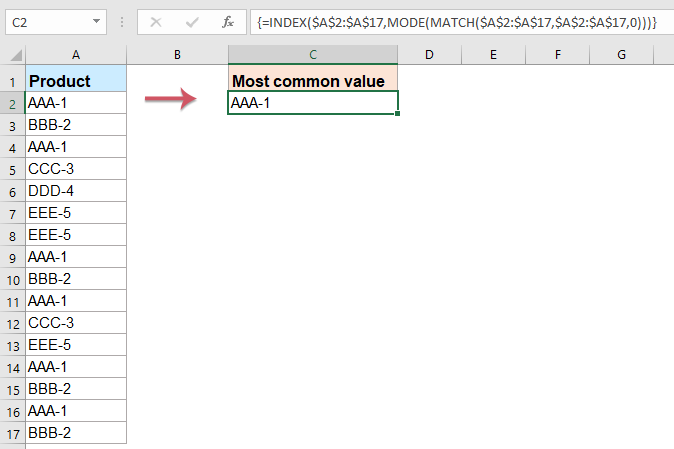
Kutools para Excel - Potencialize o Excel com mais de 300 ferramentas essenciais. Aproveite recursos de IA permanentemente gratuitos! Obtenha Agora
Mais artigos relacionados:
- Contar Número de Ocorrências Em Uma Coluna No Google Sheets
- Suponha que você tenha uma lista de nomes na Coluna A do Google Sheets e agora deseja contar quantas vezes cada nome único apareceu, conforme mostrado na captura de tela a seguir. Neste tutorial, falarei sobre algumas fórmulas para resolver este trabalho no Google Sheets.
- Obter Lista De Nomes De Planilhas No Google Sheets
- Neste artigo, apresentarei alguns métodos para obter o nome da planilha atual ou uma lista de nomes de planilhas no Google Sheets.
- Inverter O Nome E Sobrenome Dentro Das Células No Google Sheets
- Suponha que você precise inverter uma lista de nomes e sobrenomes dentro das células no Google Sheets, conforme mostrado na captura de tela a seguir. Como você lidaria com essa tarefa o mais rápido possível?
- Classificar Ou Embaralhar Dados Em Uma Lista Aleatoriamente No Google Sheets
- Suponha que você tenha uma lista de dados no Google Sheets e agora precisa classificá-los aleatoriamente para desorganizar as células. Como você resolveria essa tarefa no Google Sheets?
Melhores Ferramentas de Produtividade para Office
Impulsione suas habilidades no Excel com Kutools para Excel e experimente uma eficiência incomparável. Kutools para Excel oferece mais de300 recursos avançados para aumentar a produtividade e economizar tempo. Clique aqui para acessar o recurso que você mais precisa...
Office Tab traz interface com abas para o Office e facilita muito seu trabalho
- Habilite edição e leitura por abas no Word, Excel, PowerPoint, Publisher, Access, Visio e Project.
- Abra e crie múltiplos documentos em novas abas de uma mesma janela, em vez de em novas janelas.
- Aumente sua produtividade em50% e economize centenas de cliques todos os dias!
Todos os complementos Kutools. Um instalador
O pacote Kutools for Office reúne complementos para Excel, Word, Outlook & PowerPoint, além do Office Tab Pro, sendo ideal para equipes que trabalham em vários aplicativos do Office.
- Pacote tudo-em-um — complementos para Excel, Word, Outlook & PowerPoint + Office Tab Pro
- Um instalador, uma licença — configuração em minutos (pronto para MSI)
- Trabalhe melhor em conjunto — produtividade otimizada entre os aplicativos do Office
- Avaliação completa por30 dias — sem registro e sem cartão de crédito
- Melhor custo-benefício — economize comparado à compra individual de add-ins